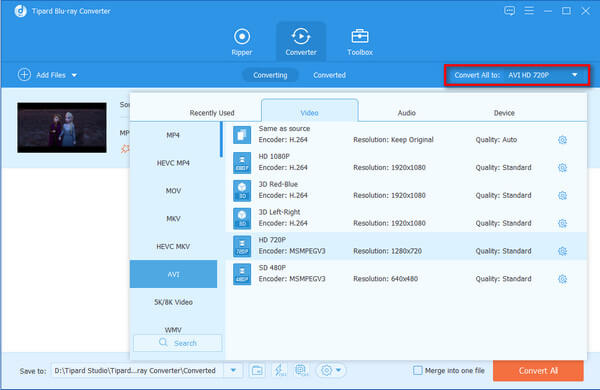Converti Blu-ray fatto in casa in MKV
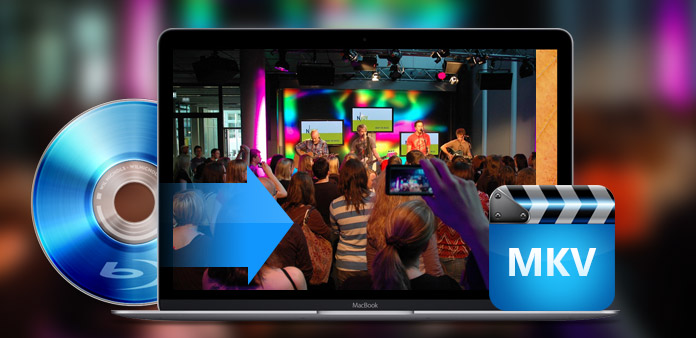
MKV, noto anche come Matroska Multimedia Container, è un formato di "combinazione" e "pacchetto" di media, che è in grado di incapsulare una varietà di video codificati diversi e più di 16 diversi formati di audio e flussi di sottotitoli in lingue diverse in un file Matroska Media . Il merito più sorprendente di MKV è la capacità elevata di diversi tipi di flussi video codificati, audio e sottotitoli. Inoltre, le sue caratteristiche di open source e compatibilità con i principali attori rendono MKV un formato attraente per ottenere uno sviluppo rapido e memorizzare diversi flussi video con una qualità abbastanza stabile o alta.
Nonostante la formidabile capacità di archiviazione, Blu-ray Disc non è un supporto di archiviazione ideale per la sua modalità di riproduzione limitata: lettore Blu-ray. Inoltre, non è realistico prendere ingombrante lettore Blu-ray ogni volta che è necessario mostrare qualcosa memorizzato su Bly-ray Disc. MKV può essere il miglior sostituto per archiviare video di alta qualità. Convertitore Blu-ray Tipard è il miglior software di conversione da Blu-ray a MKV per aiutarti a convertire Blu-ray in casa MKV con perdita di qualità pari a zero. Inoltre, consente agli utenti di convertire DVD e video fatti in casa in MKV con la possibilità di modificare, ritagliare, aggiungere filigrane, unire, ecc. Di seguito viene fornita una guida per farti sapere passo dopo passo su Blu-ray in MKV procedura di conversione.
Download gratuito di Tipard Blu-ray Converter per Windows e Mac
Passi guida
Carica disco / cartella Blu-ray fatto in casa
Fai clic sul pulsante icona "Carica Blu-ray" per caricare il disco Blu-ray o Blu-ray fatto in casa. È anche possibile caricare il flusso di luce in casa facendo clic sul menu a discesa accanto al pulsante icona "Carica Blu-ray" e scegliendo "Carica disco Blu-ray" o "Carica cartella Blu-ray".

Scegli il formato di output MKV
Seleziona i capitoli che devi convertire facendo clic sulla cornice di fronte a loro. Quindi è necessario scegliere il formato di output (MKV) dall'elenco a discesa del profilo o digitare MKV nel frame di ricerca per trovare rapidamente il formato MKV.
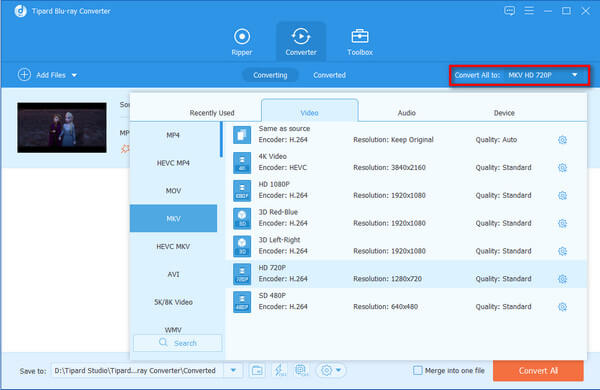
Modifica i file di output di prospect
Tipard Blu-ray to MKV Converter offre funzionalità di editing high-end per gli utenti di ritagliare le dimensioni dello schermo video, tagliare la lunghezza del video, regolare l'effetto scena, ecc. Puoi fare qualsiasi edizione opzionalmente
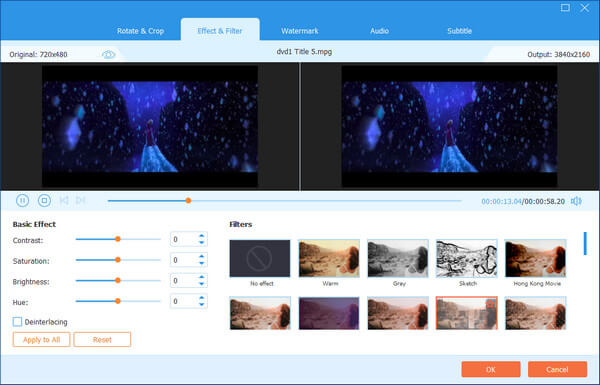
Converti Blu-ray fatto in casa in MKV
Al termine di tutte le impostazioni, puoi fare clic su "Converti" pulsante immagine per convertire Blu-ray fatto in casa in MKV. Quindi è possibile ottenere il file di output facendo clic su "Apri cartella".